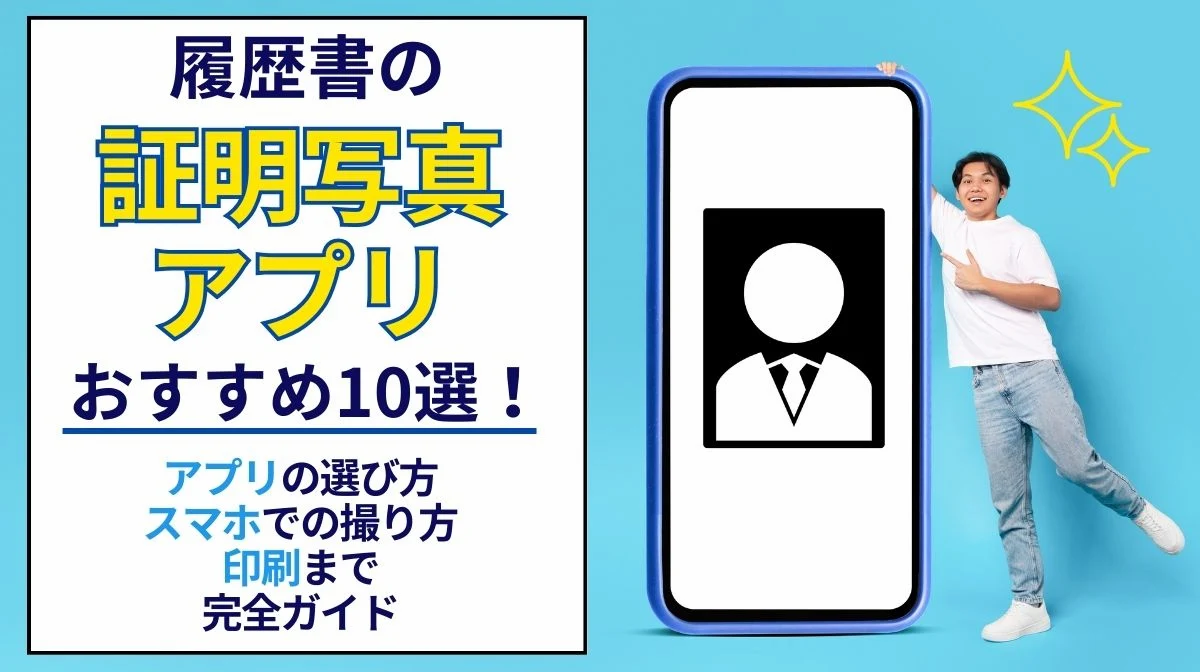履歴書の証明写真は、応募者の第一印象を左右する重要な要素です。
近年、スマートフォンのカメラ性能が向上し、「スマホで撮影して、コンビニで印刷する」という選択肢が一般的になりました。
しかし、「手軽な分、選考で不利になるのでは?」と不安に思う方も少なくないでしょう。
この記事では、履歴書写真の基本ルールから、スマホを使った撮影、加工、印刷の具体的な手順までを網羅的に解説します。
公的なルールを正しく理解し、適切な手順を踏むことで、スマートフォンで作成した写真も、自信を持って提出できる品質になります。
この記事を読めば、費用を抑えつつ、採用担当者に好印象を与える証明写真の準備が整います。
- 採用担当者が写真から読み取る情報と、スマホ写真が問題ない理由
- サイズや背景、服装など、履歴書写真で守るべき公的な基本ルール
- スマホでの撮影からコンビニ印刷まで、具体的な3つのステップ
1.履歴書の写真が「第一印象」を決める理由

履歴書の写真は単なる本人確認ではありません。
採用担当者があなたの「人柄」や「仕事への姿勢」を読み取る最初の接点です。スマホ写真で不安を感じる方もいますが、大切なのはその品質と、ルールを守る姿勢です。
採用担当者は写真から何を見ているのか
履歴書は、応募者の経歴やスキルを伝える公的な書類です。その中で写真は、文字情報だけでは伝わらない「人柄」や「雰囲気」を伝える最初の接点となります。
採用担当者は、写真から清潔感や真面目さ、そして「きちんと準備ができる人物か」といった点を見ています。
雑に撮影された写真や、規定を守れていない写真は、「重要な書類に対して、準備を怠る人物」というマイナスの印象を与えかねません。
写真一枚で合否が決まるわけではありませんが、他の応募者と比較された際に、無用な心配の種となる可能性は避けるべきでしょう。
スマホ写真への期待と「本当に大丈夫?」という不安
結論から言えば、適切な品質と規定が守られていれば、スマートフォンで撮影・印刷した写真を使っても全く問題ありません。
企業側も、応募のハードルを下げるために、Webエントリーやデータでの書類提出を求めるケースが増えています。
スマホ写真の活用は、時代の流れに合った合理的で賢い選択と言えます。大切なのは、証明写真機や写真館で撮るか、スマホで撮るかという「手段」ではありません。
問われているのは、写真の「品質」と、社会人としての「ルールを守る姿勢」です。
この2点をクリアしていれば、自信を持って提出できます。
2.まずはここから!履歴書写真の基本ルールとマナー
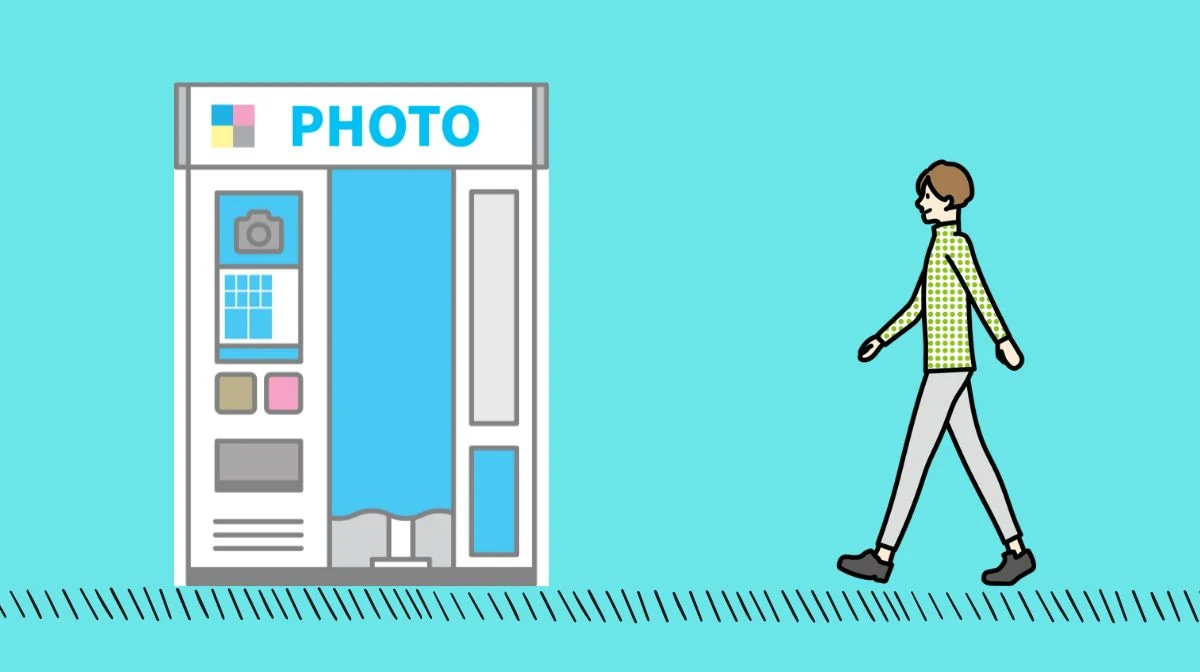
履歴書の写真には、守るべき基本的なルールがあります。
サイズや有効期限といった公的な規定から、採用担当者に好印象を与える服装や表情のポイントまで、作成前に必ず確認しておきたいマナーを解説します。
【サイズ・有効期限・背景】守るべき公的な規定
履歴書の写真は、JIS規格(日本産業規格)で定められた様式にもとづくのが一般的です。以下の基本ルールは必ず守りましょう。
【服装・髪型・表情】好印象を与えるためのポイント
規定ではありませんが、ビジネスの場にふさわしい「清潔感」を演出することは非常に重要です。
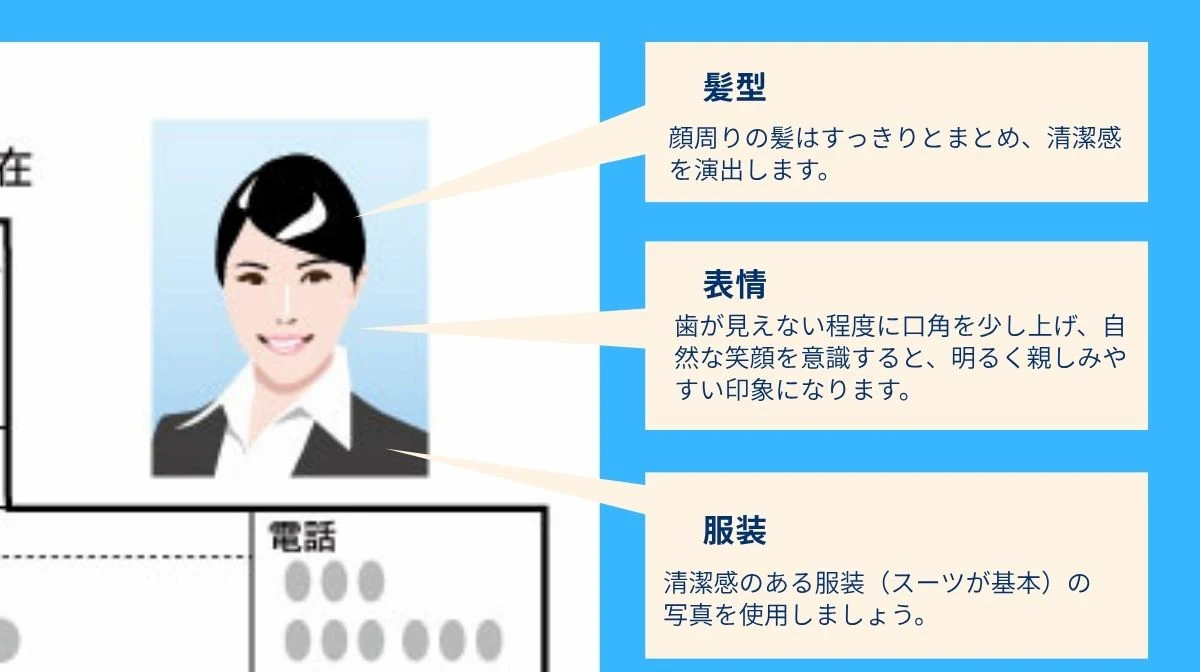
- 服装
黒や紺のスーツ、白いシャツやブラウスが基本です。派手な色や柄は避け、アイロンをかけてシワを伸ばしておきましょう。 - 髪型
顔に髪がかからないようにセットします。長い髪は後ろで束ね、清潔感を意識しましょう。 - 表情
口角を少しだけ上げ、自然で明るい表情を心がけます。歯が見えるほど笑うのは不適切ですが、真顔で睨むような表情も避けましょう。
スマホ写真で「バレる」は誤解?大切なのは清潔感と規定遵守
「スマホで撮った写真は画質が悪くてバレる」というのは、少し前の話です。
現在のスマートフォンのカメラは非常に高性能で、適切な環境で撮影すれば、証明写真機と遜色ない品質の写真を撮ることができます。
採用担当者が問題視するのは、スマホで撮ったこと自体ではなく、
- 自撮りによる不自然な角度
- 暗い場所での撮影による画質の低下
- 規定サイズを守れていない
といった点です。
ルールを守り、清潔感を意識して撮影すれば、スマホ写真が不利になることはありません。
3.【実践ガイド】スマホで履歴書写真を作成する3ステップ

ここでは、実際にスマートフォンを使って履歴書写真を作成する手順を3つのステップで解説します。
自宅での撮影のコツから、便利な無料アプリの活用法、コンビニで印刷するためのデータ準備まで、この通りに進めれば安心です。
ステップ1:自宅でできる!キレイに撮影するコツ
特別な機材は不要です。少しの工夫で写真のクオリティは格段に上がります。
ステップ2:おすすめ無料アプリでの加工・サイズ調整
撮影した写真は、証明写真用のアプリを使ってサイズ調整や簡単な補正を行います。
無料で高機能なアプリが多くありますので、活用しましょう。
- 代表的なアプリ
「履歴書カメラ」(タウンワーク提供)などが有名です。肌補正やクマ消し機能があり、サイズ調整も簡単に行えます。 - 加工の注意点
実物と印象が大きく変わるような過度な加工は絶対にやめましょう。あくまで、ニキビやクマを少し目立たなくする程度の「清潔感を補う」補正に留めてください。 - サイズ指定
アプリ内で「履歴書用(40mm×30mm)」を選択し、顔の大きさが適切に収まるようにガイド線に合わせて調整します。
ステップ3:コンビニ印刷用のデータ保存方法
アプリで作成した写真は、画像データ(JPEG形式が一般的)としてスマートフォンに保存します。
このデータをコンビニのマルチコピー機に転送し、印刷します。データを転送するには、主に以下の方法があります。
- ネットワークプリントサービスに登録
各コンビニが提供するアプリやWebサイトにデータをアップロードし、予約番号を発行する方法。店頭のコピー機で番号を入力するだけで印刷できます。 - Wi-Fiで転送
コンビニのWi-Fiに接続し、専用アプリを使ってデータをコピー機に直接転送する方法。 - メディアに保存
USBメモリやSDカードにデータを保存し、コピー機の対応スロットに差し込んで印刷する方法。
いずれの方法も簡単ですが、事前に利用したいコンビニのサービスを確認しておくとスムーズです。
▼あわせて読みたい
スマホで作成した写真データは、Web履歴書にそのまま活用できて便利です。こちらの記事ではWeb履歴書の基本的な作成マナーや、印刷用の履歴書との違い、メールでの提出方法などを具体的に解説。データでの応募が主流の今、必見です。
4.【徹底比較】選べる3つの印刷方法とコスト

作成した写真データは、コンビニ、自宅、専門店などで印刷できます。それぞれの方法の料金、手軽さ、品質には違いがあります。
ここでは各印刷方法のメリット・デメリットを比較し、あなたに最適な選択肢を提案します。
一番手軽!コンビニで印刷する方法(主要チェーン別)
コンビニでの印刷は、手軽で安価なため最もおすすめです。
L判サイズの写真用紙に、調整した証明写真データを複数枚並べて印刷します。各社で利用できるサービスが異なりますので、事前に確認しておきましょう。
セブン-イレブンでの印刷方法
セブン-イレブンでは、「かんたんnetprint」や「netprint」といったアプリを利用して印刷します。事前にアプリやサイトで写真を登録し、発行された予約番号をマルチコピー機に入力するだけで簡単にプリントできます。料金はL判サイズ1枚40円程度です。
参考:かんたんnetprint
ファミリーマートでの印刷方法
ファミリーマートでは、新しいサービス「ファミマネットワークプリント」が利用可能です。こちらも専用アプリから写真をアップロードして印刷します。料金はL判サイズ1枚30円からと、非常にリーズナブルです。
ローソンでの印刷方法
ローソンでも「ネットワークプリントサービス」を利用して印刷ができます。アプリ経由で手軽にプリント可能です。料金はL判サイズ1枚30円からとなっています。
いずれの店舗でも、1枚のL判用紙に証明写真が3~4枚印刷できるため、1枚あたりのコストは10円程度と非常に安価です。
最も安価!自宅で印刷する場合の注意点
自宅に写真印刷が可能なプリンターと写真用紙があれば、最もコストを抑えられます。ただし、以下の点に注意が必要です。
- 用紙の品質
必ず「写真用光沢紙」を使用してください。普通紙への印刷は画質が著しく劣り、公的書類には不適切です。 - インクの状態
インクのかすれや色ムラがないか、事前にテスト印刷をして確認しましょう。 - 印刷設定
プリンターのドライバーで、用紙の種類を「写真用紙」、印刷品質を「きれい」などに設定するのを忘れないようにしましょう。
証明写真機や写真館との料金・メリット比較
もちろん、従来の方法にもメリットはあります。状況に応じて最適な方法を選びましょう。
5.よくある質問

スマホでの写真準備には、画質や切り取り方など、細かい疑問がつきものです。
ここでは、多くの方がつまずきやすいポイントやトラブルについて、Q&A形式で分かりやすく回答し、最後の不安を解消します。
-
印刷した写真の画質が悪いときは?
-
原因として、元々の撮影データが暗すぎたり、手ブレしていたりする可能性が高いです。もう一度、ステップ1の「キレイに撮影するコツ」に戻って撮り直してみましょう。また、コンビニの印刷設定で「写真プリント」を選んでいるかも確認してください。
-
写真をきれいに切り取る方法は?
-
印刷した写真は、カッターと定規を使って丁寧に切り取りましょう。ハサミを使うと、切り口が歪みやすくなります。写真のフチの線に沿って、まっすぐ切り出すことが大切です。
-
Web履歴書用のデータはどう準備する?
-
アプリで作成した画像データは、そのままWeb履歴書やエントリーフォームにアップロードできます。企業からファイルサイズに指定がある場合は、オンラインの画像圧縮ツールなどを使って調整しましょう。データで持っておくと、急な応募にも対応できて便利です。
▼あわせて読みたい
履歴書とセットで提出を求められることの多い「職務経歴書」の準備は万全ですか?こちらの記事では自身の経歴やスキルを効果的にアピールするための書き方の基本を、具体的な見本と共に解説します。履歴書との役割の違いも明確になりますよ。
6.まとめ
履歴書の写真をスマートフォンで作成・印刷することは、もはや特別なことではありません。大切なのは、「公的なルールを理解し、丁寧に準備する」という姿勢です。
この記事で紹介した手順に沿って準備を進めれば、コストを抑えながら、採用担当者に好印象を与える証明写真を用意できます。
写真準備という最初のステップを自信を持ってクリアし、胸を張って次の選考に進んでいきましょう。